-
-
-
VMware ESX、Linux KVM、およびCitrix HypervisorでNetScaler ADC VPXのパフォーマンスを最適化する
-
-
Microsoft AzureでNetScaler VPXインスタンスを展開する
-
Azure にNetScaler GSLB を展開
-
PowerShellコマンドを使用して、スタンドアロンモードのNetScaler ADC VPXインスタンスで複数のIPアドレスを構成する
-
-
-
-
-
-
-
-
-
-
-
-
-
-
This content has been machine translated dynamically.
Dieser Inhalt ist eine maschinelle Übersetzung, die dynamisch erstellt wurde. (Haftungsausschluss)
Cet article a été traduit automatiquement de manière dynamique. (Clause de non responsabilité)
Este artículo lo ha traducido una máquina de forma dinámica. (Aviso legal)
此内容已经过机器动态翻译。 放弃
このコンテンツは動的に機械翻訳されています。免責事項
이 콘텐츠는 동적으로 기계 번역되었습니다. 책임 부인
Este texto foi traduzido automaticamente. (Aviso legal)
Questo contenuto è stato tradotto dinamicamente con traduzione automatica.(Esclusione di responsabilità))
This article has been machine translated.
Dieser Artikel wurde maschinell übersetzt. (Haftungsausschluss)
Ce article a été traduit automatiquement. (Clause de non responsabilité)
Este artículo ha sido traducido automáticamente. (Aviso legal)
この記事は機械翻訳されています.免責事項
이 기사는 기계 번역되었습니다.책임 부인
Este artigo foi traduzido automaticamente.(Aviso legal)
这篇文章已经过机器翻译.放弃
Questo articolo è stato tradotto automaticamente.(Esclusione di responsabilità))
Translation failed!
Azure にNetScaler GSLB を展開
需要が高まる中、地域の顧客にサービスを提供するオンプレミスデータセンターを運営している企業は、Azure クラウドを使用して世界中に規模を拡大してデプロイしたいと考えています。NetScalerをネットワーク管理者側で使用すると、GSLB StyleBookを使用してオンプレミスとクラウドの両方でアプリケーションを構成できます。NetScaler コンソールを使用して、同じ構成をクラウドに転送できます。GSLB との距離に応じて、オンプレミスリソースとクラウドリソースのいずれかにアクセスできます。これにより、世界のどこにいても、シームレスなエクスペリエンスを実現できます。
データベース管理システムの概要
NetScaler GSLBは、クラウドロードバランサーでのドメインベースサービス(DBS)の使用をサポートしています。これにより、クラウドロードバランサーソリューションを使用して動的クラウドサービスを自動検出できます。この構成により、NetScalerはアクティブ-アクティブ環境にGSLB DBSを実装できます。DBS では、DNS 検出から Microsoft Azure 環境のバックエンドリソースを拡張できます。このセクションでは、AzureAutoscale 環境におけるNetScaler間の統合について説明します。
Azure ロードバランサー (ALB) を使用するドメイン名ベースのサービス
GLSB DBS は、ユーザー ALB の FQDN を利用して、Azure 内で作成および削除されるバックエンドサーバーを含むように GSLB サービスグループを動的に更新します。この機能を設定するには、ユーザーはNetScalerをALBにポイントして、Azure内のさまざまなサーバーに動的にルーティングします。これは、Azure内でインスタンスが作成および削除されるたびにNetScalerを手動で更新しなくても実行できます。GSLBサービスグループ向けのNetScaler DBS機能は、DNS対応のサービス検出を使用して、Autoscaleグループで識別されるDBS名前空間のメンバーサービスリソースを特定します。
次の図は、クラウドロードバランサーを使用するNetScaler GSLB DBSオートスケールコンポーネントを示しています。
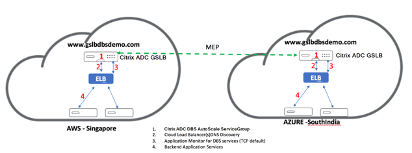
Azure GSLB の前提条件
NetScaler GSLBサービスグループの前提条件には、セキュリティグループ、Linuxウェブサーバー、AWS内のNetScalerアプライアンス、Elastic IP、およびElastic ロードバランサー(ELB)を設定するための知識と能力を備えた、正常に機能するMicrosoft Azure環境が含まれます。
-
GSLB DBS サービスの統合には、Microsoft Azure ロードバランサーインスタンス用のNetScaler バージョン 12.0.57 が必要です。
-
GSLB サービスグループエンティティ:NetScaler バージョン 12.0.57
-
DBS 動的検出を使用した自動スケーリングをサポートする GSLB サービスグループが導入されました。
-
DBS 機能コンポーネント (ドメインベースのサービス) は GSLB サービスグループにバインドする必要があります。
例:
```
> add server sydney_server LB-Sydney-xxxxxxxxxx.ap-southeast-2.elb.amazonaws.com
> add gslb serviceGroup sydney_sg HTTP -autoscale DNS -siteName sydney
> bind gslb serviceGroup sydney_sg sydney_server 80
<!--NeedCopy--> ```
Azure コンポーネントの設定
-
ユーザーAzure Portalにログインし、NetScalerテンプレートから新しい仮想マシンを作成します。
-
Azure Load Balancerを作成します。
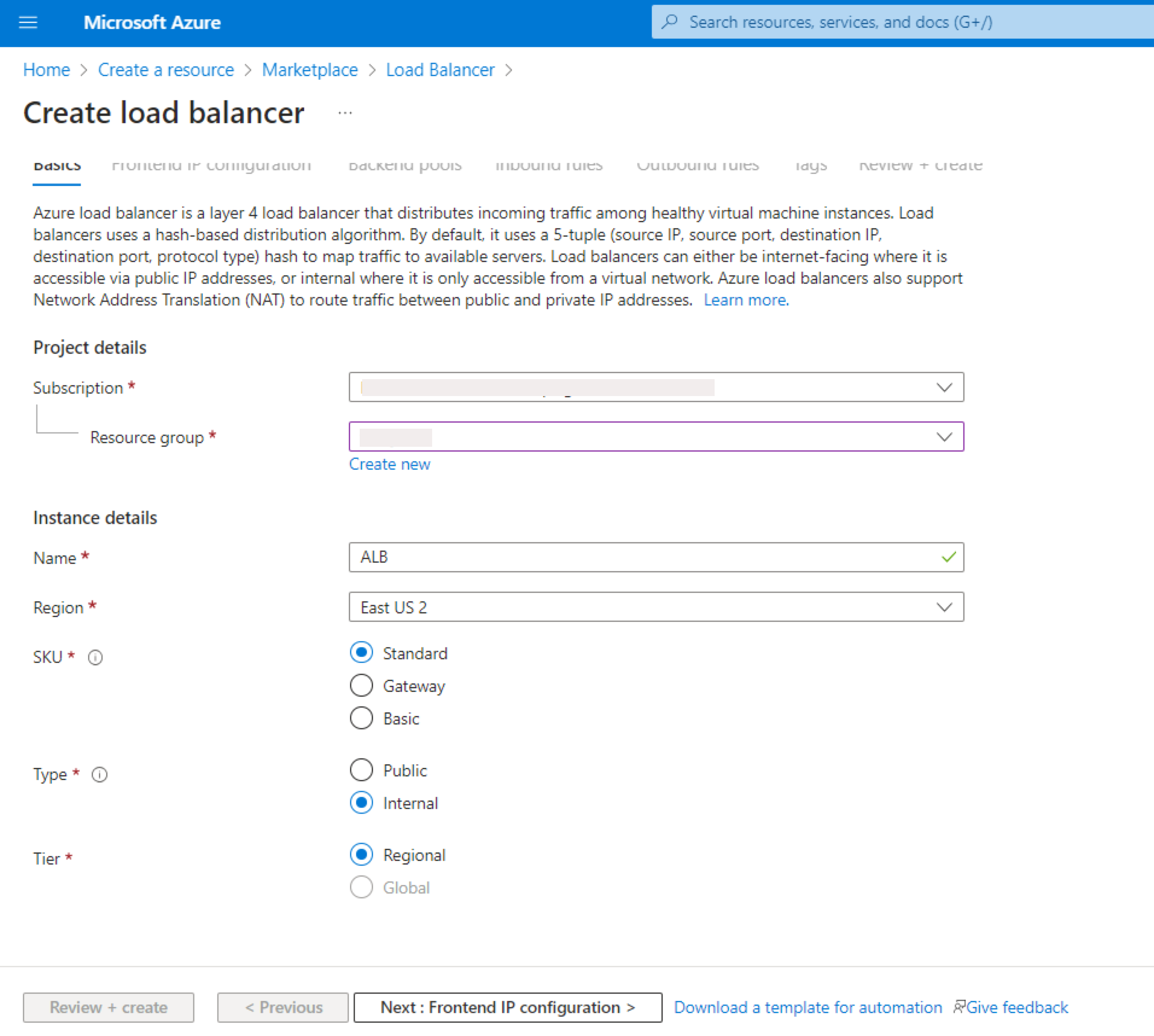
-
作成したNetScalerバックエンドプールを追加します。
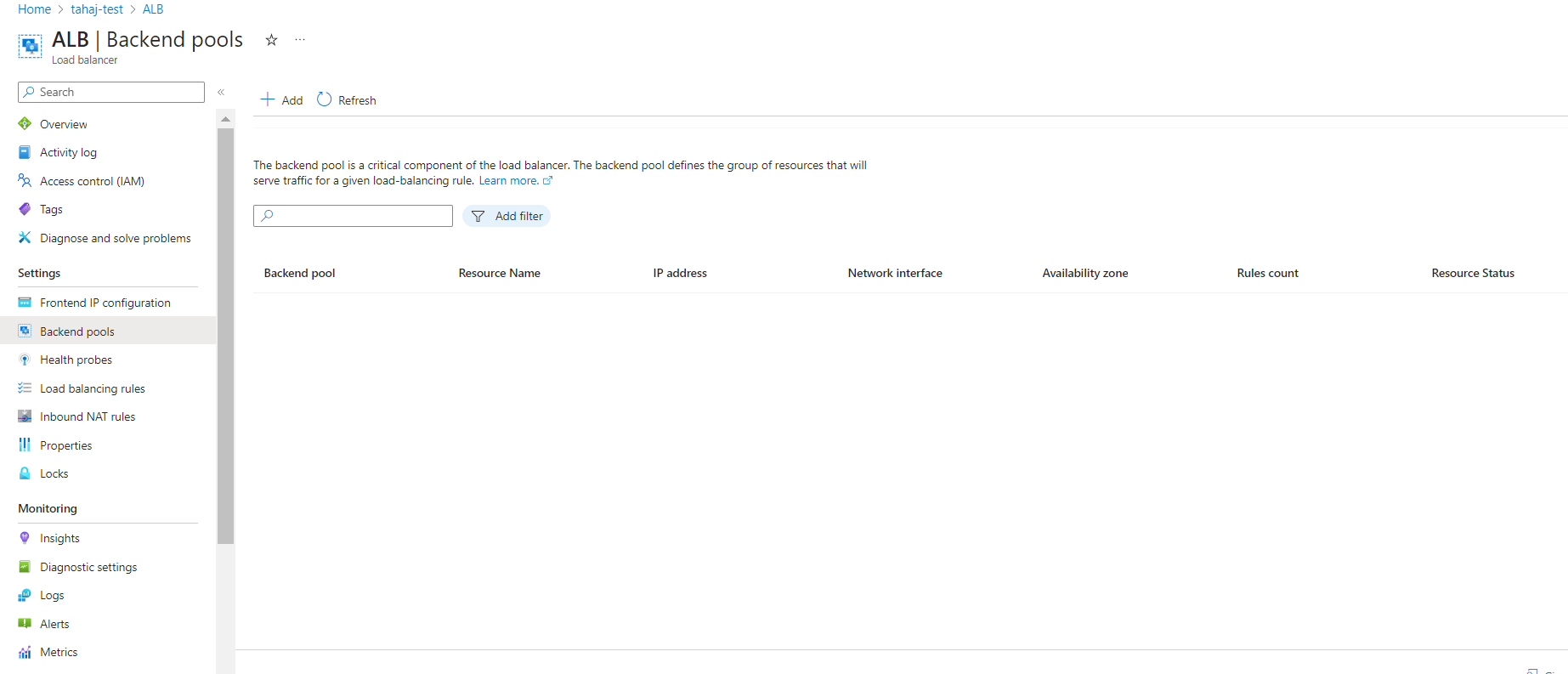
-
ポート 80 のヘルスプローブを作成します。
ロードバランサーから作成されたフロントエンド IP を利用して負荷分散ルールを作成します。
-
プロトコル:TCP
-
バックエンドポート:80
-
バックエンドプール:手順1で作成したNetScaler
-
ヘルスプローブ:ステップ 4 で作成
-
セッションの永続性:なし
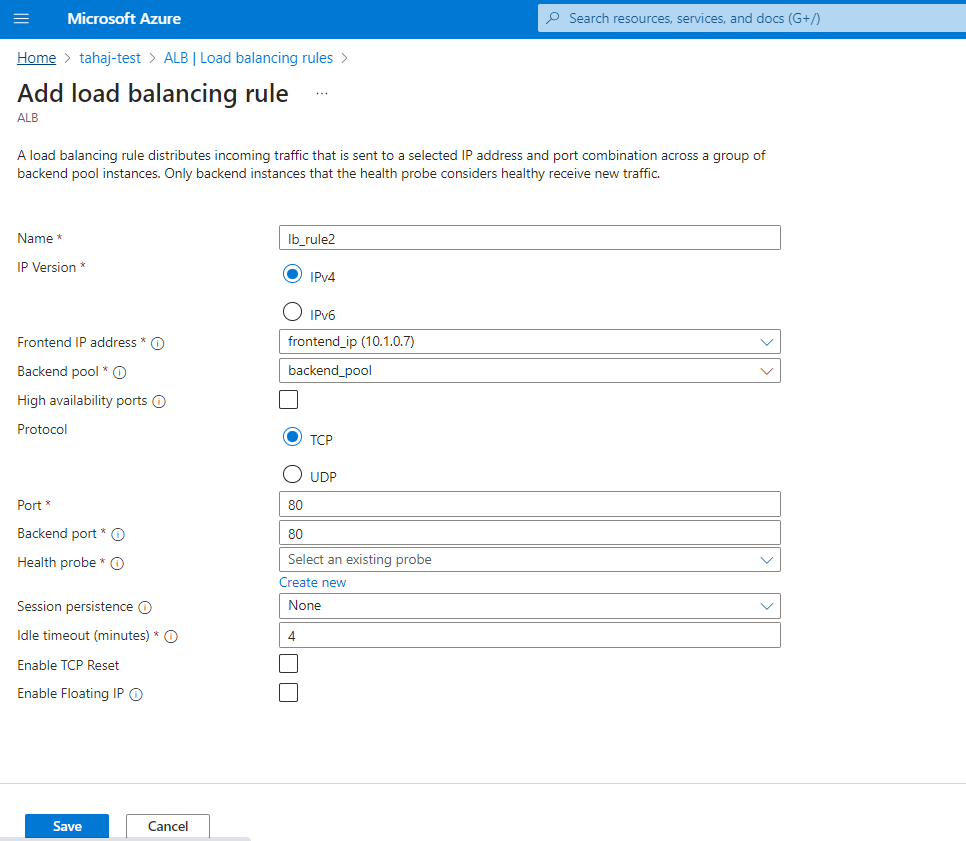
-
NetScaler GSLBドメインベースのサービスの設定
次の構成は、GSLB対応環境でADCを自動スケーリングするためのドメインベースのサービスを有効にするために必要なものをまとめたものです。
トラフィック管理の設定
注:
NetScalerをネームサーバーまたはDBSサービスグループのELB/ALBドメインの解決に使用するDNS仮想サーバーのいずれかで構成する必要があります。ネームサーバーまたは DNS 仮想サーバーの詳細については、「 DNS ネームサーバー」を参照してください。
-
[トラフィック管理] > [負荷分散] > [サーバー] に移動し ます。
-
[追加] をクリックしてサーバーを作成し、ALB の Azure の A レコード (ドメイン名) に対応する名前と FQDN を指定します。
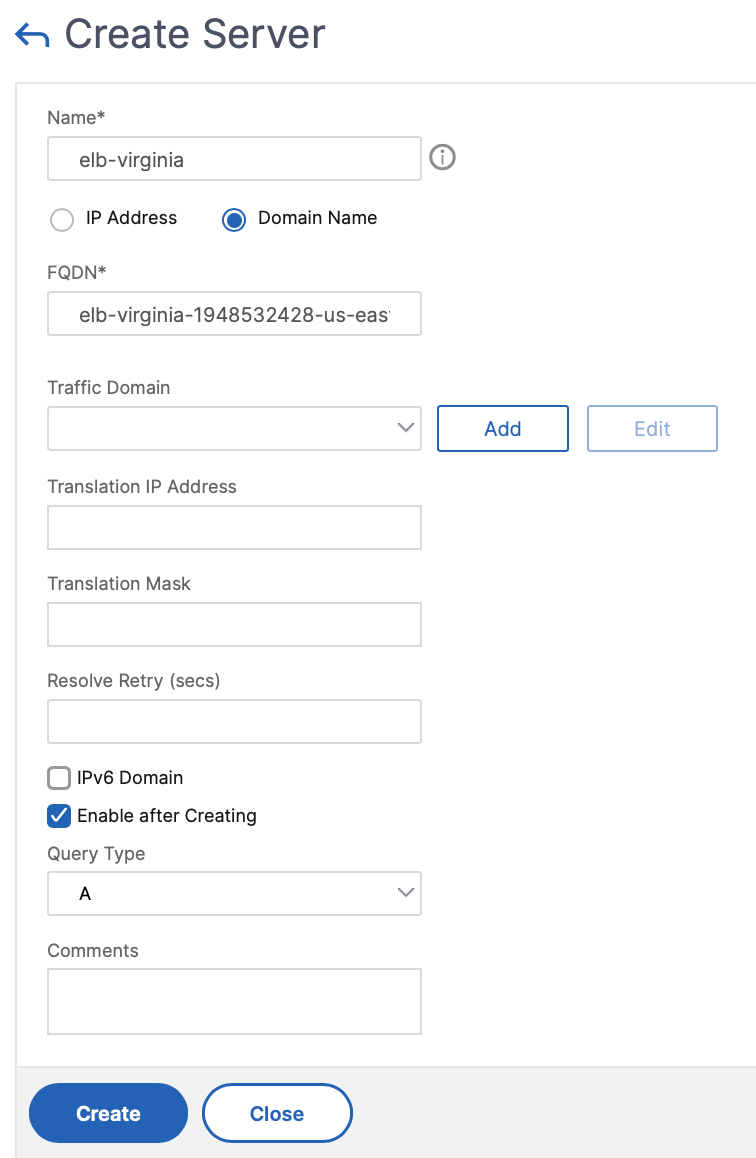
-
手順 2 を繰り返して、Azure の 2 番目のリソースから 2 番目の ALB を追加します。
GSLB構成
-
GSLB サイトを設定するには、[追加] ボタンをクリックします。
-
GSLB サイトを構成するための詳細を指定します。
サイトに名前を付けます。タイプは、サイトを構成するNetScalerに基づいてリモートまたはローカルとして構成されます。サイト IP アドレスは GSLB サイトの IP アドレスです。GSLBサイトは、このIPアドレスを使用して他のGSLBサイトと通信します。パブリックIPアドレスは、特定のIPアドレスが外部のファイアウォールまたはNATデバイスでホストされているクラウドサービスを使用する場合に必要です。サイトは親サイトとして構成する必要があります。 トリガーモニターが ALWAYSに設定されていることを確認します。また、下部にある [メトリック交換]、[ ネットワークメトリック交換]、および [ **パーシスタンスセッションエントリ交換**] の 3 つのボックスを必ずオンにしてください。
トリガーモニターをMEPDOWNに設定することをお勧めします。詳細については、「GSLB サービスグループの設定」を参照してください。
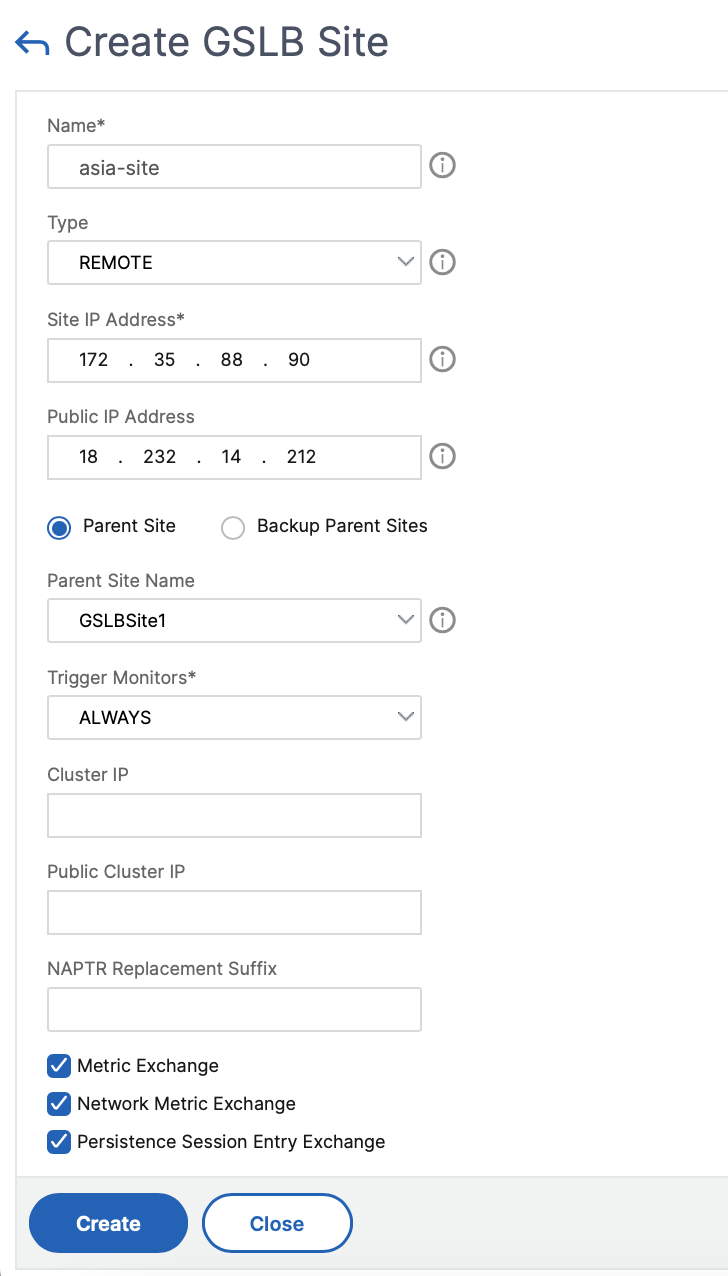
-
[Create] をクリックします。
-
[ トラフィック管理] > [GSLB] > [サービスグループ] に移動します。
-
[追加] をクリックしてサービスグループを追加します。
-
詳細を指定してサービスグループを設定します
サービスグループに名前を付け、HTTP プロトコルを使用します。[ サイト名 ] で、作成した各サイトを選択します。必ず自動スケールモードを DNS として設定し、状態およびヘルスモニタリングのチェックボックスをオフにします。OKをクリックしてサービスグループを作成します。
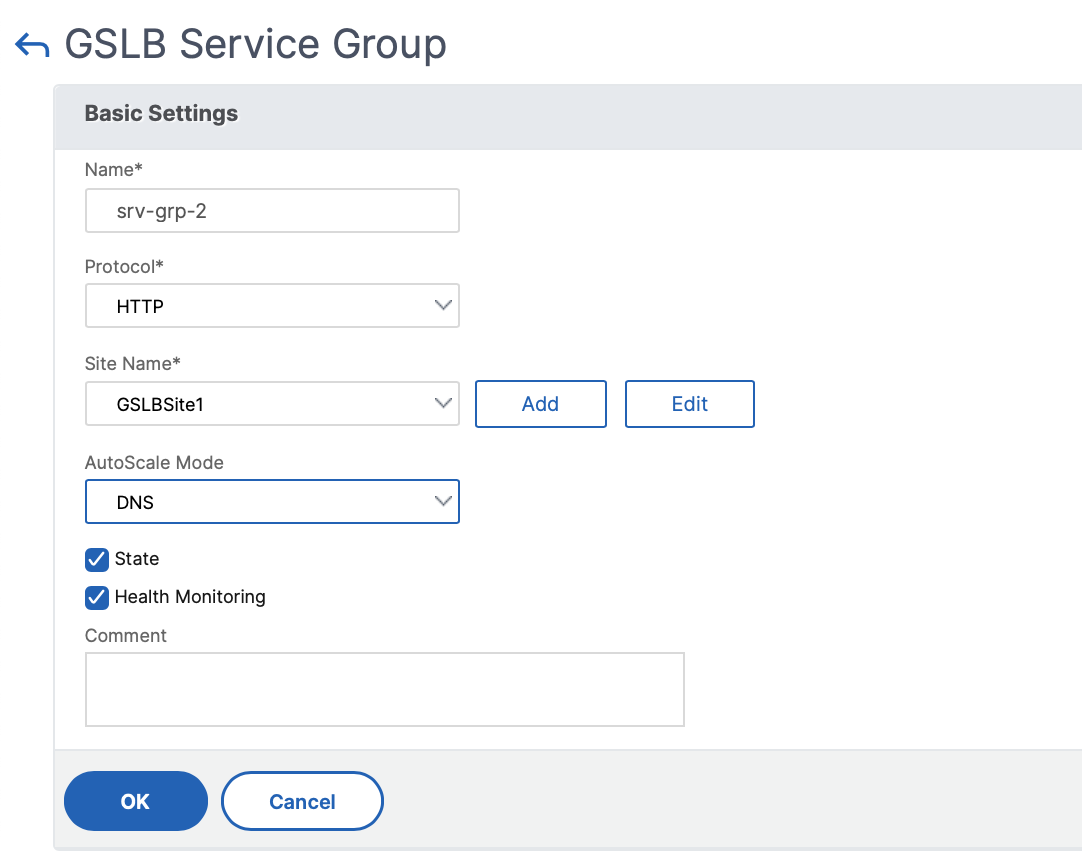
-
[サービスグループメンバー] をクリックし、[サーバーベース] を選択します。実行ガイドの開始時に設定した各 ELB を選択します。トラフィックがポート 80 を通過するように設定します。[Create] をクリックします。
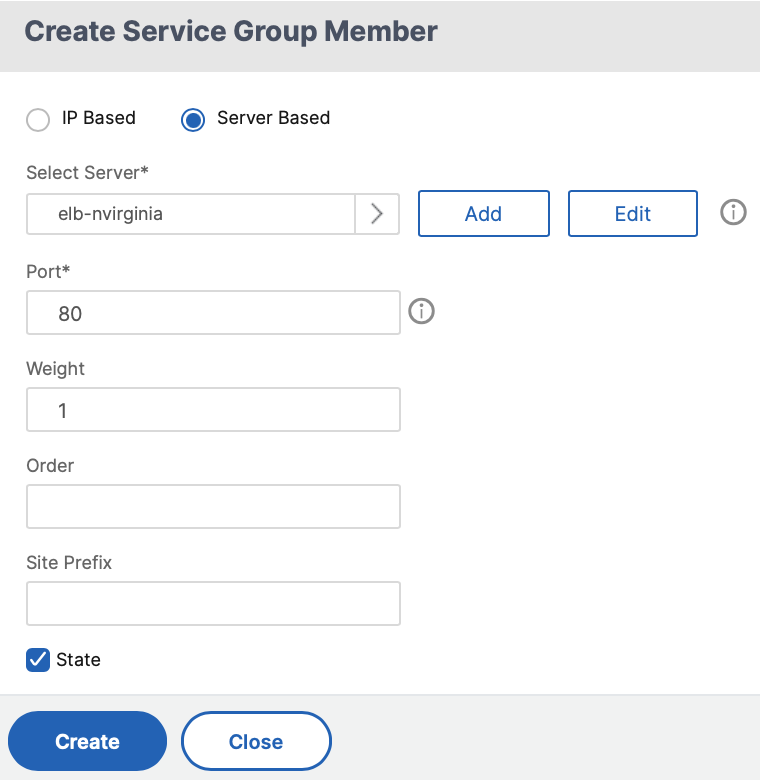
サービスグループメンバーバインディングには、ELB から受信する 2 つのインスタンスが入力されている必要があります。
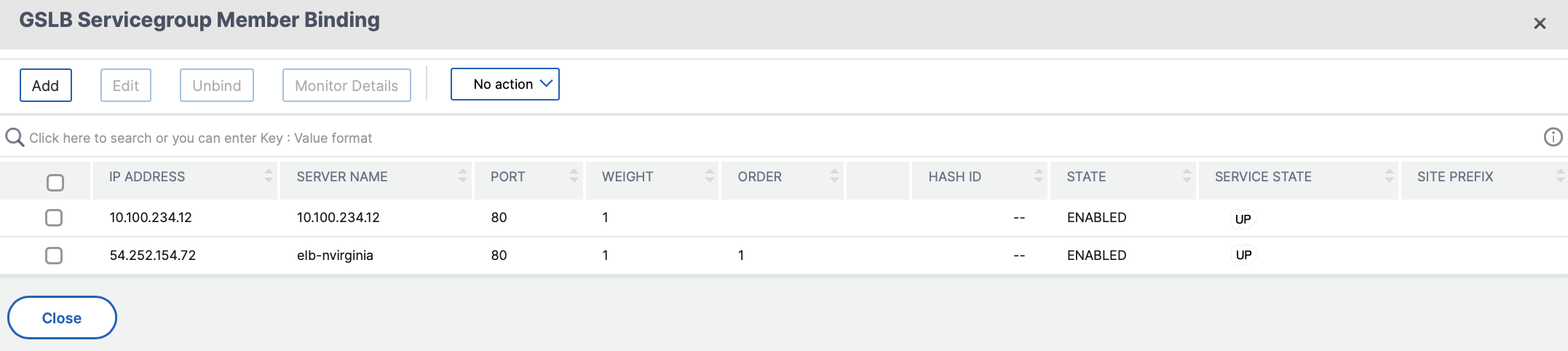
-
手順 5 と 6 を繰り返して、Azure の 2 番目のリソースロケーションのサービスグループを設定します。(これは同じNetScaler GUIから実行できます)。
-
GSLB 仮想サーバーをセットアップします。[ トラフィック管理] > [GSLB] > [仮想サーバー] に移動します。
- [追加] をクリックして仮想サーバーを作成します。
-
詳細を指定して GSLB 仮想サーバーを構成します。
サーバーの名前を指定し、DNSレコードタイプがAに設定され、サービスタイプがHTTPに設定され、AppFlowロギングの作成後に有効にするチェックボックスをオンにします。OKをクリックして GSLB 仮想サーバーを作成します。
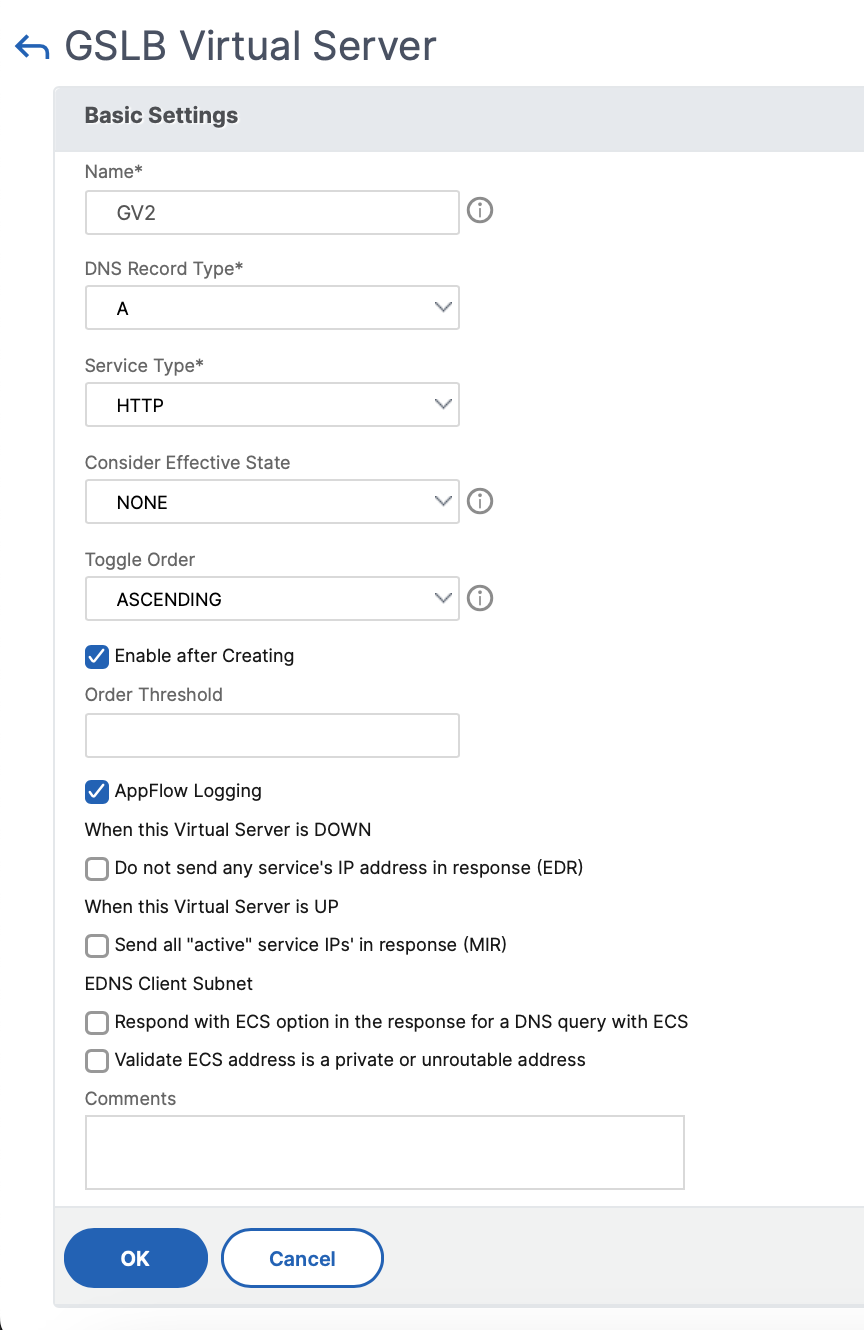
-
GSLB 仮想サーバーを作成したら、「GSLB 仮想サーバーサービスグループバインディングなし」をクリックします。
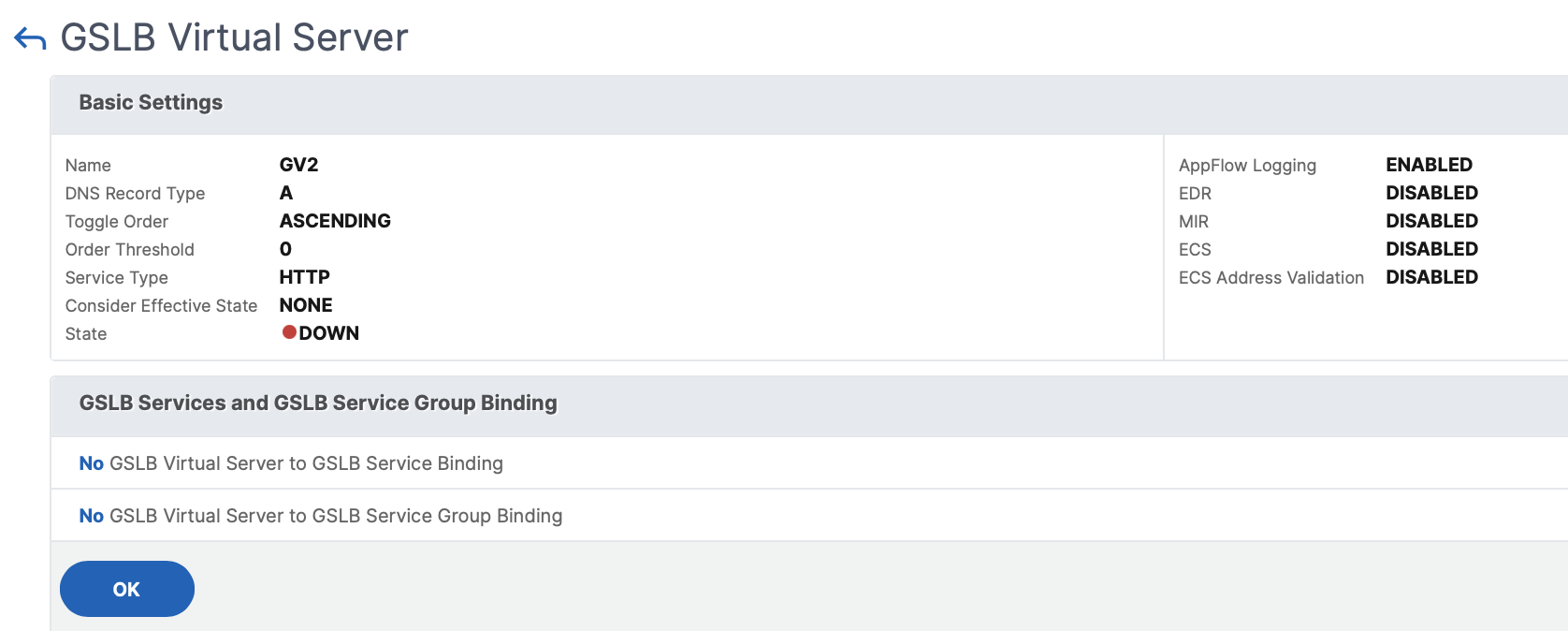
-
「 サービスグループバインディング 」で 、「サービスグループ名 の選択」を使用して、前のステップで作成したサービスグループを選択して追加します。
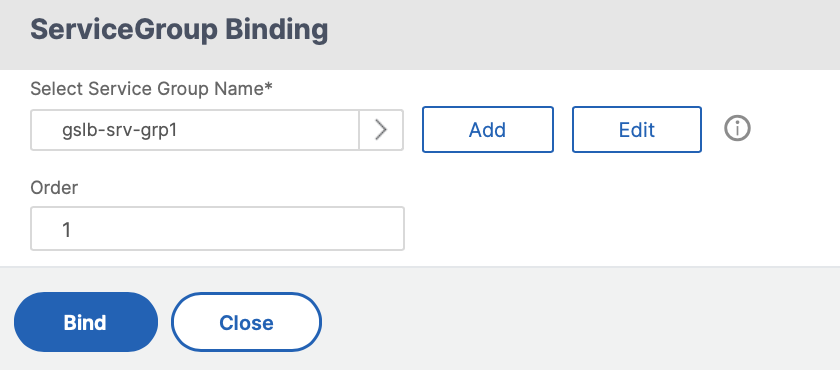
-
GSLB 仮想サーバードメインバインディングを設定するには、「GSLB 仮想サーバードメインバインディングなし」をクリックします。FQDN とバインドを設定します。他のパラメータはデフォルト設定のままにします。
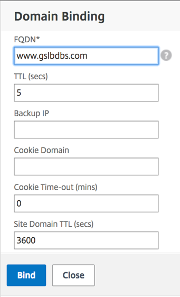
- [サービスなし] をクリックして ADNS サービスを設定します。
-
詳細を指定して負荷分散サービスを設定します。
サービス名を追加し、[新規サーバー] をクリックして、ADNS サーバーの IP アドレスを入力します 。ユーザ ADNS がすでに設定されている場合、ユーザは [既存のサーバ] を選択し、ドロップダウンメニューからユーザ ADNS を選択できます。プロトコルが ADNS で、トラフィックがポート 53 を経由するように設定されていることを確認します。
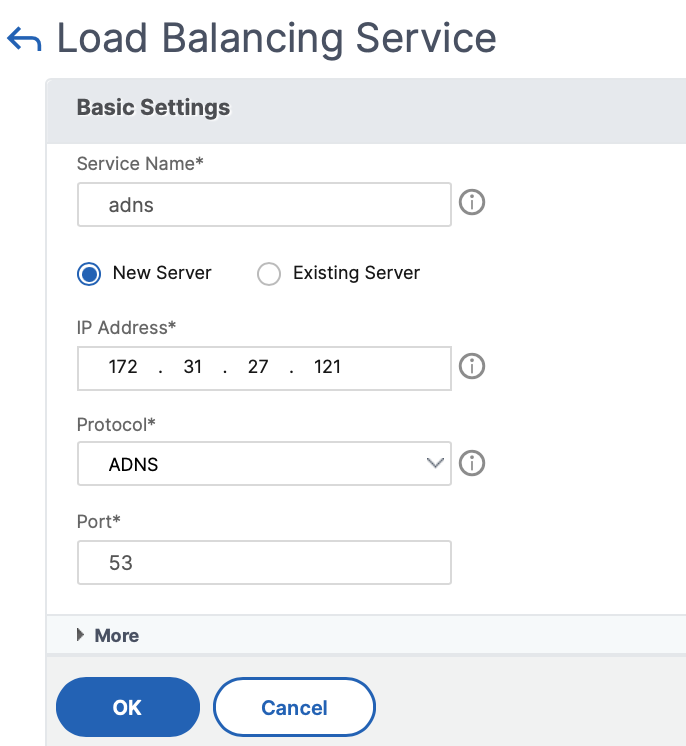
-
方法を [ 最小接続 ] に、[バックアップ方法] を [ ラウンドロビン] に設定します。
-
「完了」をクリックし、ユーザーの GSLB 仮想サーバーが「Up」と表示されていることを確認します。
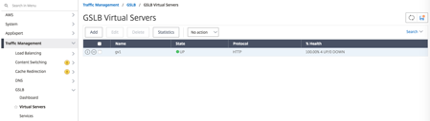
そのほかの参照先
共有
共有
This Preview product documentation is Cloud Software Group Confidential.
You agree to hold this documentation confidential pursuant to the terms of your Cloud Software Group Beta/Tech Preview Agreement.
The development, release and timing of any features or functionality described in the Preview documentation remains at our sole discretion and are subject to change without notice or consultation.
The documentation is for informational purposes only and is not a commitment, promise or legal obligation to deliver any material, code or functionality and should not be relied upon in making Cloud Software Group product purchase decisions.
If you do not agree, select I DO NOT AGREE to exit.